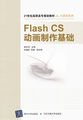当今Internet盛行的时代,每个公司都会有突出公司主题的主页。制作主页的专业工具有很多,如MicrosoftFrontPage等,但学起来都有一定的难度。对于一个公司的网络经理来说,如果只想制作一个简单的主页,PowerPoint就可以轻松完成这项任务。本章将介绍如何利用PowerPoint来制作一个简单的主页。
本章所涉及到的知识点有以下几块:
1. 内容提示向导的使用;
2. 超链接的设置;
3. 绘制复杂表格;
4. 将演示文稿保存为网页格式;
5. 在Web浏览器中观看PowerPoint制作的网页。
§§§第一节 公司主页
公司主页就是浏览器打开时进入的公司网站首页,它是指一个网站的主索引页,是令访客了解网站概貌并引导其调阅重点内容的向导。首页是一个网站的第一页,也是最重要的一页。人们都将首页作为体现公司形象的重中之重,也是网站所有信息的归类目录或分类缩影。首页设计要求在保障整体感的前提下,根据大多数人的阅读习惯以色彩、线条、图片等要素将导航条、各功能区以及内容区进行分隔。首页设计采用客户的既定标准色,注重协调各区域的主次关系,以营造高易用性与视觉舒适性的人机交互界面为终极目标。在网站文件中默认将首页命名为index或default等。
§§§第二节 案例说明
此节中,我们要为一个网络有限公司制作一个简单的Web站点。在此站点中,包含“公司简介”、“服务中心”、“服务产品”、“服务特色”、“主营业务”以及“合作伙伴”等页面,单击每个页面左边的导航栏按钮可以切换到相应的页面。
4.2.1公司主页所涉及到的知识点分析
网页是放在Intemet上让所有人都可以随时观看的,它不同于那些依赖于设计屏幕和打印输出的标准演示文稿。因此,本例在制作的时候,利用PowerPoint所提供的【内容提示向导】来创建用于Internet的Web演示文稿。为了实现在各个页面之间的跳转,用到了PowerPoint的超级链接功能;为了修饰页面,使主页有一点动感,还在页面中插入了一些GIF动画。另外,本例还涉及到了自选图形的运用以及PowerPoint制作表格的功能。
利用【内容提示向导】生成演示文稿之后,适当地修改样例内容,在演示文稿中加入相
应的信息,并通过添加或删除幻灯片来更改站点的结构,最后将它发布到Intemet上。
4.2.2创建公司主页
利用【内容提示向导】可以生成用于在Intemet上放映的演示文稿,生成演示文稿之后,再在【幻灯片母版视图】对自动生成的演示文稿的样式进行适当的修改,制作出符合实际需要的Internet演示文稿,其具体操作步骤如下。
1.启动PowerPoint2003,此时系统会自动新建一空白演示文稿。
2.执行菜单栏中的【文件】中的【新建】命令,打开“新建演示文稿”任务窗格,如图所示。在“新建”选项区域中,单击【根据内容提示向导】命令。
3.完成上一步操作后,打开“内容提示向导”对话框。
4.单击【下一步】按钮,在打开的“演示文稿类型”对话框中单击【企业】按钮,在其右侧的列表框中选择“团体主页”。
5.单击【下一步】按钮,打开“演示文稿样式”对话框。在“您使用的输出类型”选
项区域中选择“Web演示文稿”单选框。
6.单击【下一步】按钮,打开“演示文稿选项”对话框。在“演示文稿标题”文本框中输入“公司主页”。
7.单击【下一步】按钮,打开“完成”对话框。然后,单击【完成】按钮,完成【内容提示向导】的创建。
8.此时,打开的幻灯片界面就做好了。
9.然后,单击【格式】工具栏的【保存】按钮,在打开的“另存为”对话框中的“查找范围”下拉列表框中选择合适的路径后,在“文件名”文本框中输入“公司主页”。单击【确定】按钮。
10.选中“在此插入公司微标”矩形框,执行菜单栏中的【编辑】中的【清除】命令,如图所示。然后,执行菜单栏中的【插入】中的【图片】中的【来自文件】命令,打开“插入图片”对话框。在“查找范围”下拉列表框中选择合适路径后。在下面的列表框中选择所需的图片。然后,单击【插入】按钮。
11.选中“单击此处编辑母版标题样式”占位符,在【格式】工具栏中的“字号”下拉列表框中选择“40”,选中【加粗】按钮。然后,在“字体颜色”下拉列表框中选择“深红色”。
12.在“在幻灯片母版上插入公司名称”文本框中输入文字“XXX网络有限公司”。
13.选中名为“主页”的圆角矩形,单击鼠标右键,在弹出的快捷菜单中单击【设置自选图形格式】命令,打开“设置自选图形格式”对话框。单击【尺寸】标签,打开“尺寸”选项卡。在“尺寸和旋转”选项区域中的“高度”和“宽度”文本框中分别输入“1.07”、“7.06”。
14.单击【文本框】标签,打开“文本框”选项卡,在“文本锁定点”下拉列表框中选择“中部”。然后,单击【确定】按钮。
15.然后依次选中幻灯片中的6个圆角矩形,单击【绘图】工具栏中【绘图】按钮旁的下三角按钮,在弹出的下拉列表框中单击【对齐或分布】中的【右对齐】命令,使之对齐。并设置文字“主页”的字号为“20”。
16.选中其中的一个圆角矩形,然后,单击【格式】工具栏中的【复制】按钮,然后
单击【粘贴】按钮。最后,将所复制的图形拖拽到“链接”圆角矩形的下方,并调整其摆放位置。
17.最后,将幻灯片中7个圆角矩形的文字依次更改为“主页”、“公司简介”、“服务产品”、“服务中心”、“服务特色”、“主营业务”、“合作伙伴”。最终,更改后的幻灯片母版视图就可以进行下一步操作了。
小贴士:如果在修改母版视图的过程中有误操作,可以通过单击菜单栏中的【编辑】l【撒消】命令或【编辑】中的【恢复】命令进行修改和调整。
18.单击【母版视图】工具栏中的【关闭母版视图】按钮。回到幻灯片的普通视图。在第1张幻灯片中,将“公司主页”和“bookyard”分别更改为“我们致力于信息的普及”和“您贴心的IT服务商”。
19.然后,选中文字“您贴心的IT服务商”,单击【格式】工具栏中的【加粗】按钮,将其文本框拖拽到标题文字的下方。
小贴士:如何快速替换字体?
由于本节字体的变换比较频繁,且字体样式的更改又都是一样的。所以,需要找出一个更好的办法来快速替换字体,就可以免去重复的设置字体样式。其方法是单击菜单栏中的【格式】中的【替换字体】命令,在打开的“替换字体”对话框中的“替换为”下拉列表框中选择所要替换的字体样式,然后单击【替换】按钮。
20.单击【绘图】工具栏中的(插入图片)按钮,在打开的“插入图片”对话框中的“查找范围”下拉列表框中选择合适路径后,在列表框中选择所需的图片。然后,单击【插入】
按钮。
21.调整插入图片的大小并将其拖拽到幻灯片的右上部。然后,选中第2张幻灯片,将“主页”圆角矩形复制到第一张幻灯片中,设置其大小为“1.07”、“7.06”。同时,设置该圆角矩形的填充颜色为“灰色25%”,透明度为“50%”。最后,调整该圆角矩形的大小,使其与母版视图中的黑色圆角矩形重合。
22.最终,设置好的第1张幻灯片界面就完成了。
23.在第2张幻灯片中,将标题“公司名称”更改为“XX网络有限公司”。然后,将“任务”文本框删除,并调整旁边文本框的大小,在其中输入三段说明性文字并设置其字号为“20”。
24.选中输入的文字,执行菜单栏中的【格式】中的【项目符号和编号】命令,打开“项目符号和编号”对话框。在“项目符号”选项卡中单击【图片】按钮,打开“图片项目符号”对话框,选择列表框中的第1张图片。然后,单击【确定】按钮。
25.然后,执行菜单栏中的【格式】中的【行距】命令,打开“行距”对话框。在“行距”文本框中输入“1.4”单击【确定】按钮。
26.将“主页”圆角矩形移动到“公司简介”圆角矩形上并使之与母版中的黑色圆角矩形重合,对其进行同步骤(13)一样的属性设置。
27.在第3张幻灯片中将“新内容”更改为“服务中心”,将标题下面的文本内容全部
删除。然后,单击【绘图】工具栏上的【文本框】按钮,并在该文本框中输入说明性文字。
并分别设置文字“综合服务热线”、“免费技术支持热线”、“营业窗口”、“客户服务中心”的
属性为“华文行楷”、“28”、“蓝色”。最后,设置文本的行距为“1.2”。
28.同样,将“公司简介”圆角矩形移动到“服务中心”圆角矩形上并使之与母版中的黑色圆角矩形重合并对其进行步骤(21)的属性设置。
29.在第4张幻灯片中,将“公司项目”更改为“服务产品”,将标题文字下面的文本框全部删除。然后,单击【绘图】工具栏上的【矩形】按钮,在幻灯片的标题文字下方绘制矩形并输入文字“服务产品体系”并设置其字号为“20”。
30.选中该矩形图形,单击鼠标右键,在弹出的快捷菜单中单击【设置自选图形格式】
命令,在打开的“设置自选图形格式”对话框的“颜色和线条”选项卡中,在“填充”选项区域的“颜色”下拉列表框中选择“填充效果”。
31.在打开的“填充效果”对话框中的“渐变”选项卡中,如图所示,在“颜色”下拉列表框中选择“其它颜色”,打开“颜色”对话框。在“标准”选项卡中选择颜色。
32.单击【确定】按钮,回到“填充效果”对话框。将“颜色”下面的“深浅”列表框调至最右边,在“底纹样式”选项区域中选择“水平”单选框,在“变形”选项区域中选择第2行第2列的样式。
33.单击【确定】按钮,回到“设置自选图形格式”对话框,在“线条”选项区域的“颜色”下拉列表框中选择“黑色”,单击【确定】按钮。
34.单击【绘图】工具栏上的【直线】按钮,在“服务产品体系”矩形框下方分别绘制一条横线和一条竖线。然后,再单击【绘图】工具栏上的【箭头】按钮,在横线下方分别绘制四个箭头图形,并调整其摆放位置。
35.单击【绘图】工具栏上的【自选图形】中的【基本形状】中的【圆角矩形】命令,在左侧的箭头图形下方绘制一个圆角矩形并输入相应的文字说明,然后对其进行同上的填充效果设置。
36.最后,利用相同的绘制方法和属性设置绘制出图形对象。并选中该图形中的所有元素,单击【绘图】工具栏中的【绘图】中的【组合】命令,将其组合成一个整体。